- Mini Menú
- Operaciones
- CRM
- Supervision
- Agenda
- Workspace
- Conexiones
- Ajustes en la plataforma
- Flujos
- PBX
- Planes y Facturación
- Informes
Crear nuevo recordatorio
Existen 2 maneras de crear un recordatorio en tu Agenda:
1️⃣ Desde el módulo de Agenda
Si necesitas crear un recordatorio nuevo, haz clic en el botón del mismo nombre que se encuentra al lado derecho de tu pantalla. Al hacerlo, se abrirá una nueva ventana:
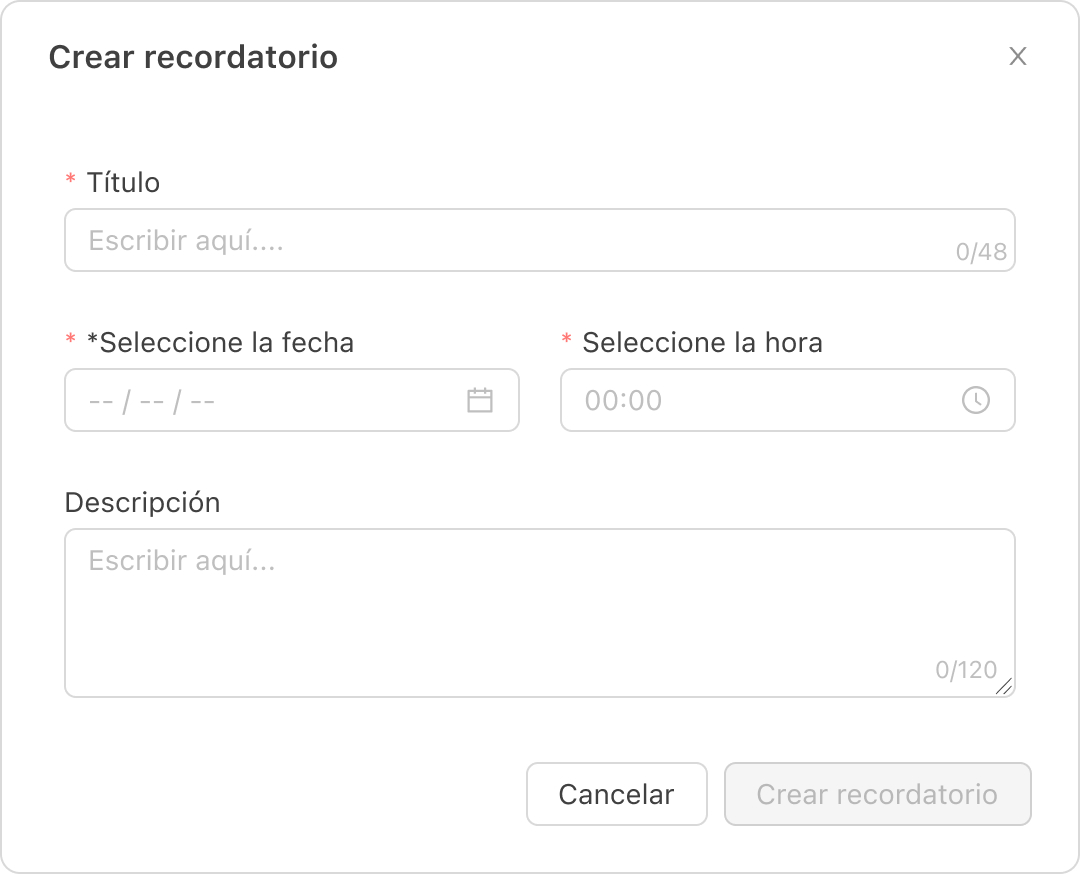
Para crear tu recordatorio exitosamente, deberás completar de manera obligatoria los datos que aparecen con un asterisco (*): título, fecha y hora. Si así lo prefieres, también puedes agregar una pequeña descripción.
Es importante que sepas que, cuando un recordatorio se crea desde Agenda, este no se vinculará a ningún contacto automáticamente.
Te recomendamos que los recordatorios creados desde esta sección sean eventos como capacitaciones, reuniones, evaluaciones u otros eventos a tener en cuenta que no estén vinculados a un contacto.
Tu agenda te recordará el evento a través de una notificación simple que podrás ver en la plataforma.
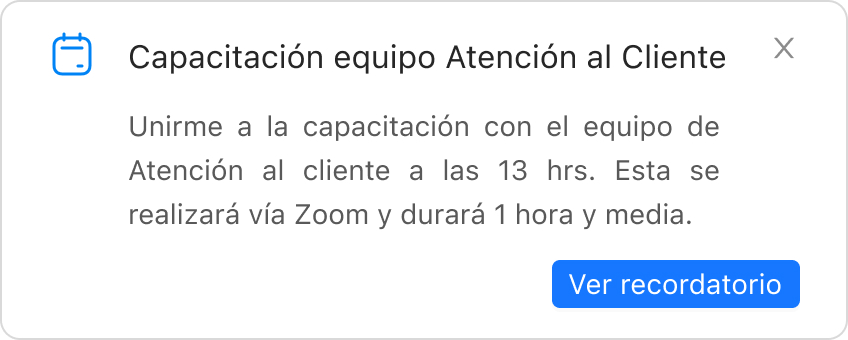
2️⃣ Desde Workspace
Si necesitas que tu recordatorio esté vinculado a algún contacto, deberás hacerlo desde esta sección. Solo sigue estos pasos:
- Dirígete a Workspace y selecciona un ticket vinculado a un contacto.
- Cuando se despliegue la información del ticket, haz clic en los 3 puntos para desplegar opciones y selecciona “Agregar recordatorio”.

- Al hacerlo, se abrirá una ventana que te permitirá ponerle a tu recordatorio un título, además de fijar una fecha y hora.
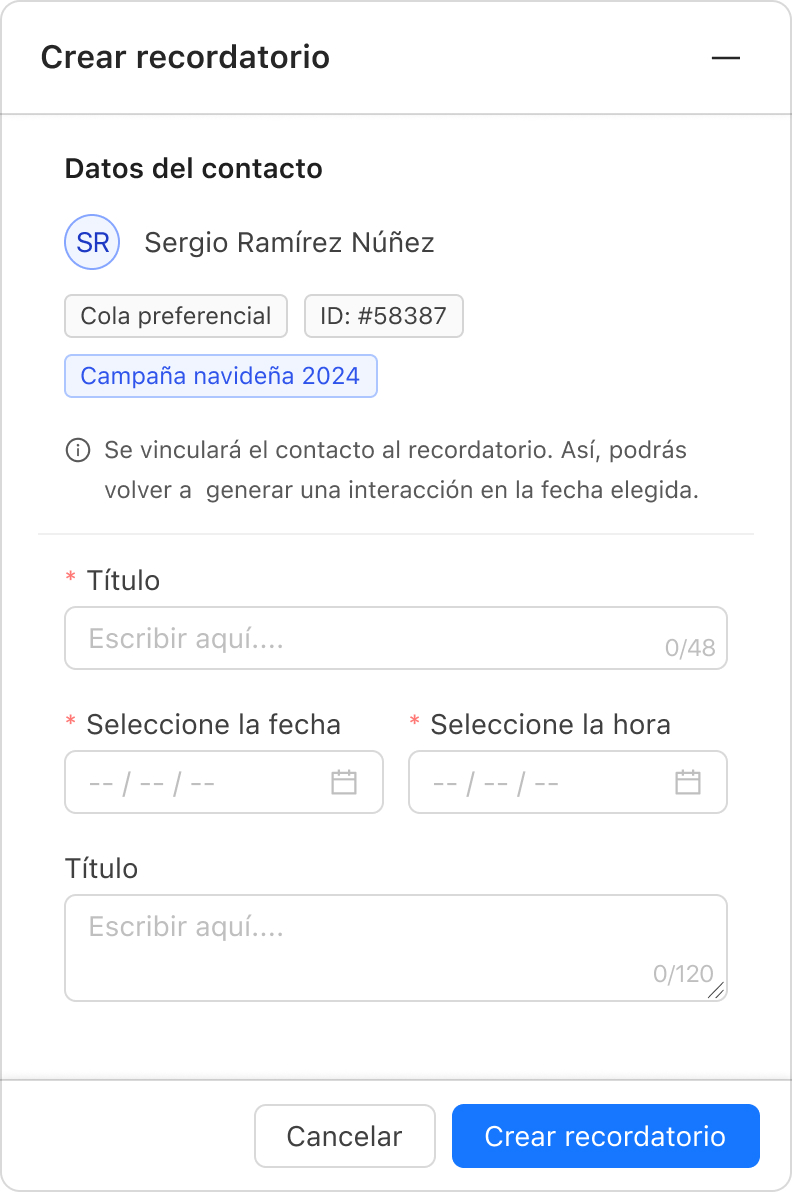
- Al completar los datos obligatorios, se activará el botón de “Crear Recordatorio”. Haz clic en el botón ¡y listo! Podrás ver tu nuevo recordatorio en la Agenda.
Si el ticket sigue abierto, contarás con la información del Ticket ID al hacer clic en el recordatorio y la opción de ir a Workspace directamente para una gestión más ágil.
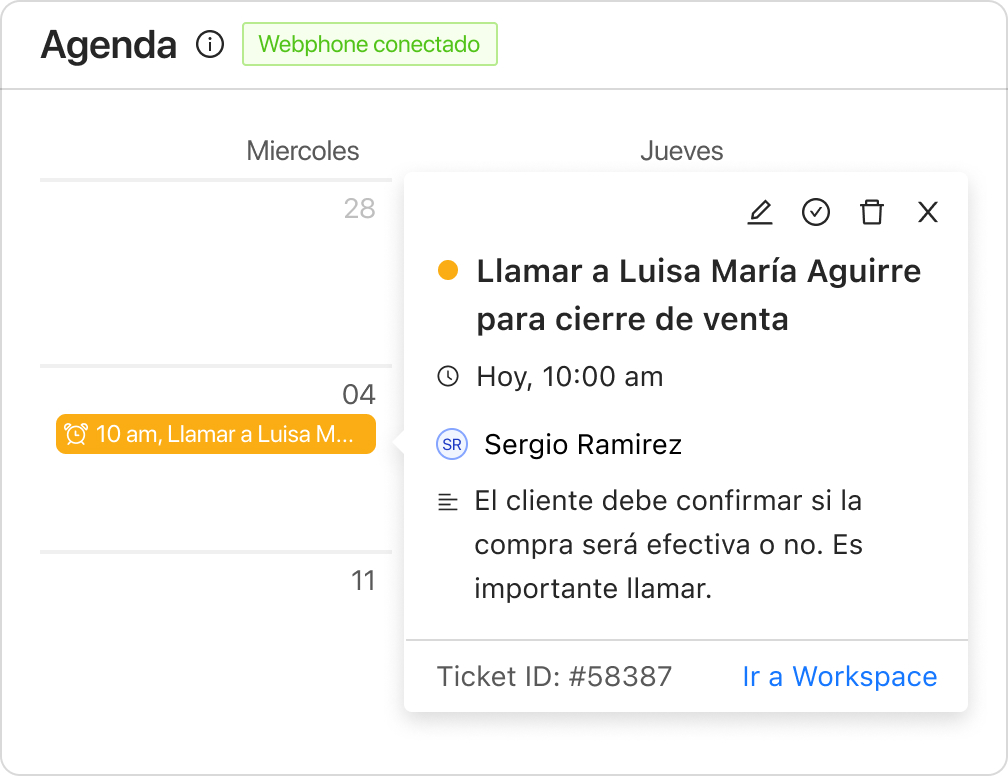
Si, por el contrario, el ticket ya ha sido resuelto, al hacer clic en el recordatorio te aparecerá únicamente la opción de “Ver contacto”.
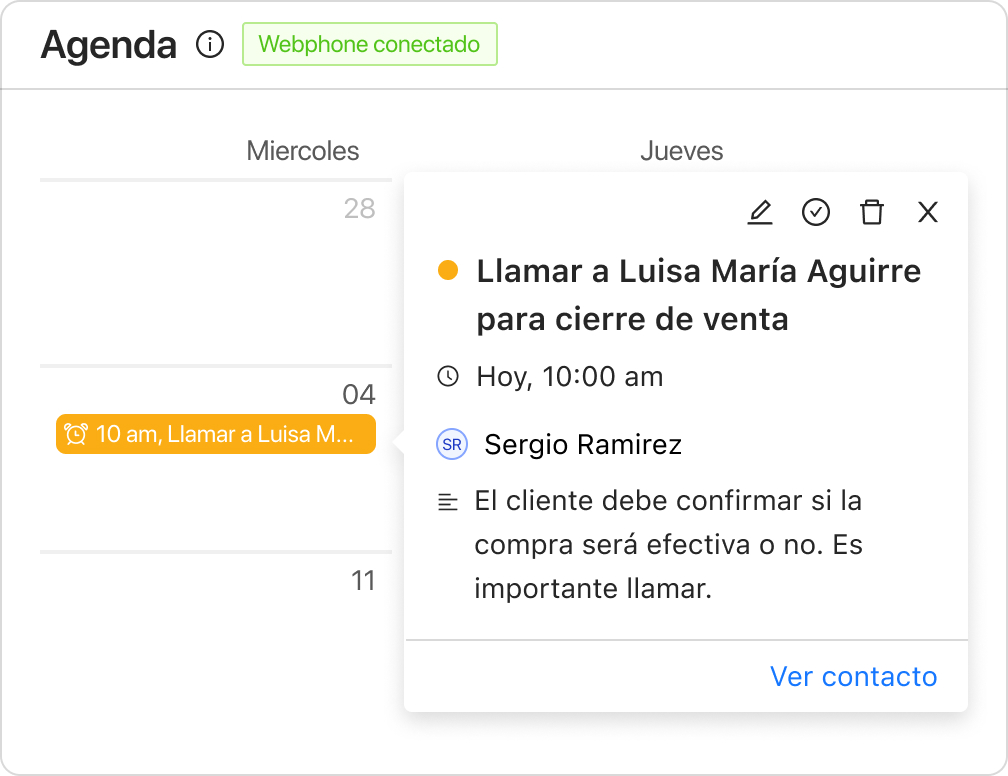
Tu agenda te recordará de 2 maneras distintas el evento creado, dependiendo de la configuración de la campaña a la que pertenece el contacto:
Notificación simple
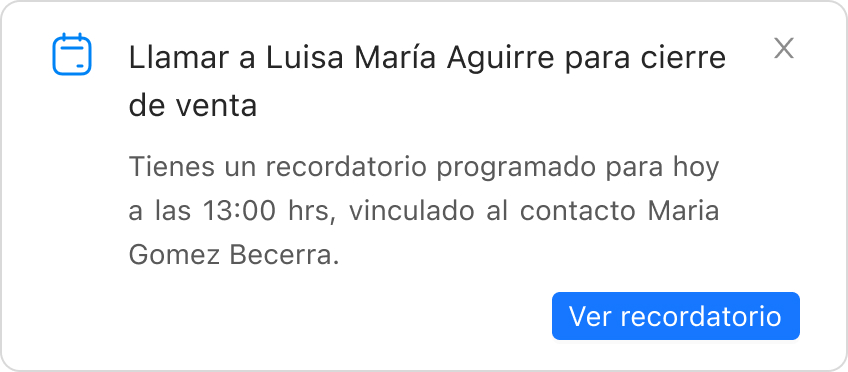
Llamada al contacto automáticamente (caída automática)
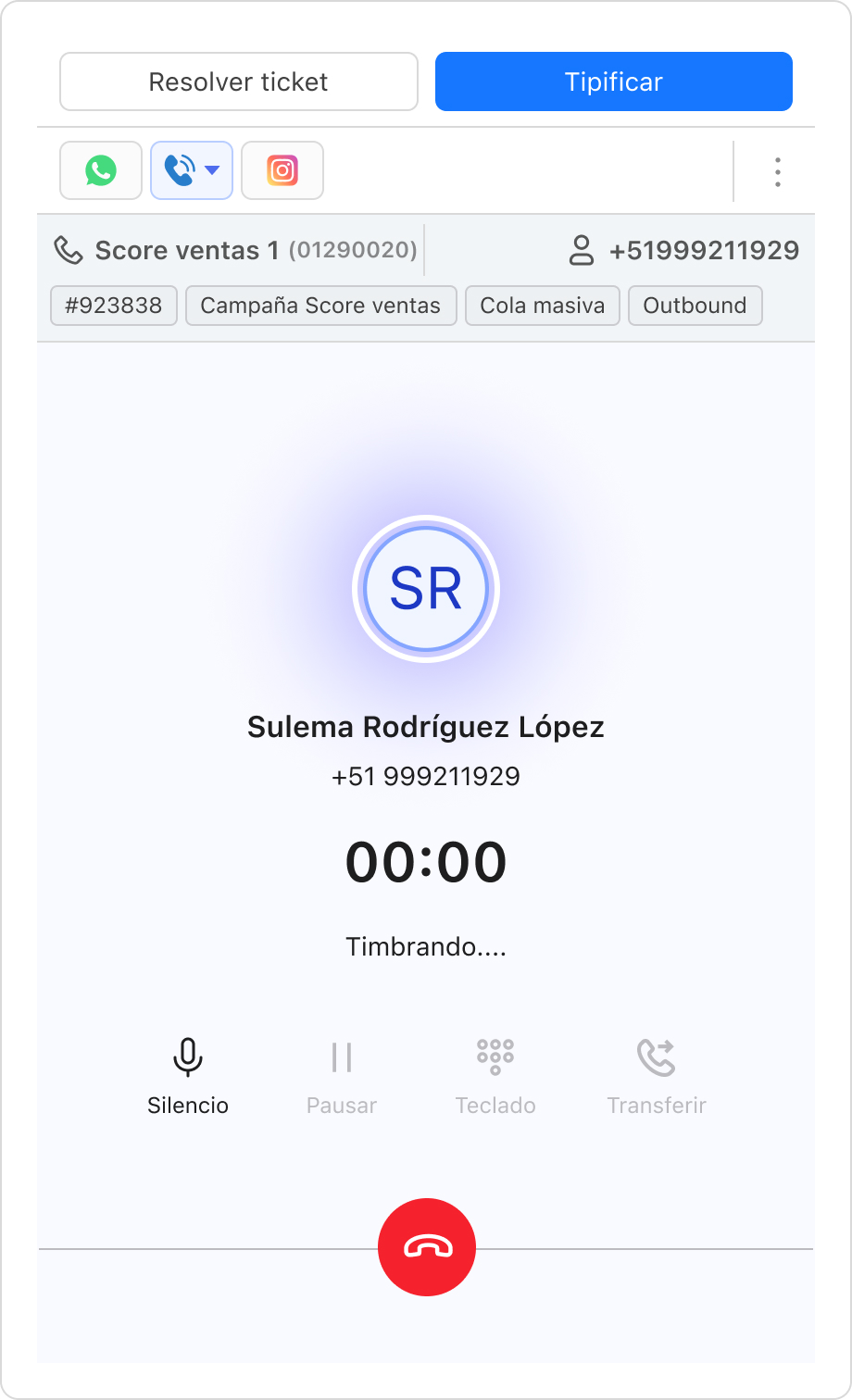
A pesar de la configuración de la campaña, es importante que sepas que esta acción solo se realizará para los tickets aún abiertos. Si el ticket ya ha sido resuelto, el recordatorio llegará como una notificación simple.
La configuración de los recordatorios se puede ajustar desde el módulo “Campañas”. Solo deberás ubicar la campaña en cuestión y, en Acciones, hacer clic en “Editar campaña”. Verás que se abre una ventana como esta:
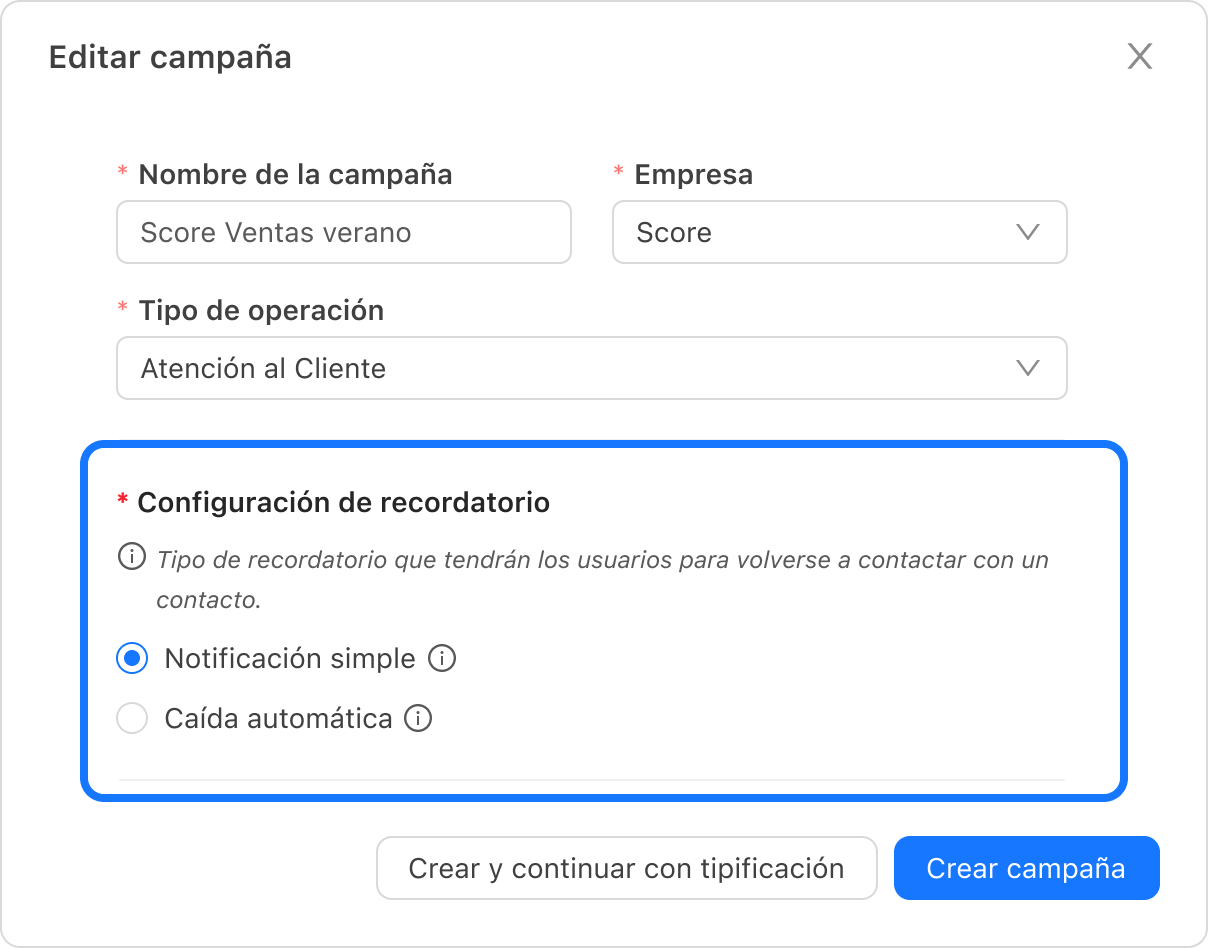
Solo deberás seleccionar tu preferencia y guardar los cambios.
 Regresar
Regresar